前言
在日常工作中,我们经常需要对一批文件进行重命名操作,例如将所有的jpg文件改成bnp,将名字中的1改成one,等等。
你可能已经知道,我们使用 mv 命令在类 Unix 操作系统中重命名或者移动文件和目录。 但是,mv 命令不支持一次重命名多个文件。 不用担心。 在本教程中,我们将学习使用 Linux 中的 mmv 命令一次重命名多个文件。 此命令用于在类 Unix 操作系统中使用标准通配符批量移动、复制、追加和重命名文件。
在 Linux 中一次重命名多个文件
mmv 程序可在基于 Debian 的系统的默认仓库中使用。 要想在 Debian、Ubuntu、Linux Mint 上安装它,请运行以下命令:
$ sudo apt-get install mmv我们假设你在当前目录中有以下文件。
$ ls
a1.txt a2.txt a3.txt现在,你想要将所有以字母 “a” 开头的文件重命名为以 “b” 开头的。 当然,你可以在几秒钟内手动执行此操作。 但是想想你是否有数百个文件想要重命名? 这是一个非常耗时的过程。 这时候 mmv 命令就很有帮助了。
要将所有以字母 “a” 开头的文件重命名为以字母 “b” 开头的,只需要运行:
$ mmv a\* b\#1让我们检查一下文件是否都已经重命名了。
$ ls
b1.txt b2.txt b3.txt如你所见,所有以字母 “a” 开头的文件(即 a1.txt、a2.txt、a3.txt)都重命名为 b1.txt、b2.txt、b3.txt。
解释
在上面的例子中,第一个参数(a\*)是 “from” 模式,第二个参数是 “to” 模式(b\#1)。根据上面的例子,mmv 将查找任何以字母 “a” 开头的文件名,并根据第二个参数重命名匹配的文件,即 “to” 模式。我们可以使用通配符,例如用 *、? 和 [] 来匹配一个或多个任意字符。请注意,你必须转义使用通配符,否则它们将被 shell 扩展,mmv 将无法理解。
“to” 模式中的 #1 是通配符索引。它匹配 “from” 模式中的第一个通配符。 “to” 模式中的 #2 将匹配第二个通配符(如果有的话),依此类推。在我们的例子中,我们只有一个通配符(星号),所以我们写了一个 #1。并且,# 符号也应该被转义。此外,你也可以用引号括起模式。
你甚至可以将具有特定扩展名的所有文件重命名为其他扩展名。例如,要将当前目录中的所有 .txt 文件重命名为 .doc 文件格式,只需运行:
$ mmv \*.txt \#1.doc这是另一个例子。 我们假设你有以下文件。
$ ls
abcd1.txt abcd2.txt abcd3.txt你希望在当前目录下的所有文件中将第一次出现的 “abc” 替换为 “xyz”。 你会怎么做呢?
很简单。
$ mmv '*abc*' '#1xyz#2'请注意,在上面的示例中,模式被单引号括起来了。
让我们检查下 “abc” 是否实际上被替换为 “xyz”。
$ ls
xyzd1.txt xyzd2.txt xyzd3.txt看到没? 文件 abcd1.txt、abcd2.txt 和 abcd3.txt 已经重命名为 xyzd1.txt、xyzd2.txt 和 xyzd3.txt。
mmv 命令的另一个值得注意的功能是你可以使用 -n 选项打印输出而不是重命名文件,如下所示。
$ mmv -n a\* b\#1
a1.txt -> b1.txt
a2.txt -> b2.txt
a3.txt -> b3.txt这样,你可以在重命名文件之前简单地验证 mmv 命令实际执行的操作。
有关更多详细信息,请参阅 man 页面。
$ man mmv更新:Thunar 文件管理器
Thunar 文件管理器默认具有内置批量重命名选项。 如果你正在使用 Thunar,那么重命名文件要比使用 mmv 命令容易得多。
Thunar 在大多数 Linux 发行版的默认仓库库中都可用。
要在基于 Arch 的系统上安装它,请运行:
$ sudo pacman -S thunar在 RHEL、CentOS 上:
$ sudo yum install thunar在 Fedora 上:
$ sudo dnf install thunar在 openSUSE 上:
$ sudo zypper install thunar在 Debian、Ubuntu、Linux Mint 上:
$ sudo apt-get install thunar安装后,你可以从菜单或应用程序启动器中启动批量重命名程序。 要从终端启动它,请使用以下命令:
$ thunar -B批量重命名方式如下。
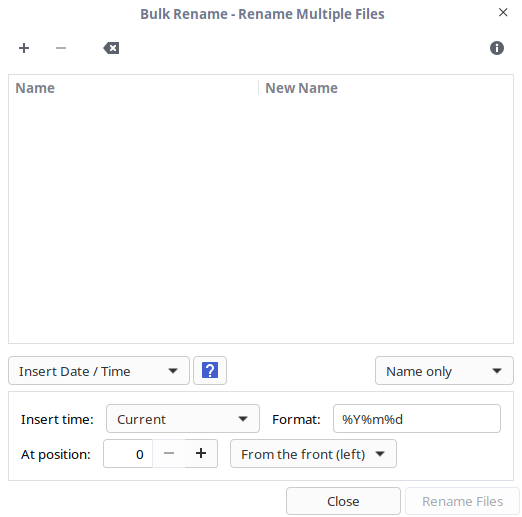
单击“+”,然后选择要重命名的文件列表。 批量重命名可以重命名文件的名称、文件的后缀或者同时重命名文件的名称和后缀。 Thunar 目前支持以下批量重命名:
当你从选项列表中选择其中一个条件时,你将在“新名称”列中看到更改的预览,如下面的屏幕截图所示。
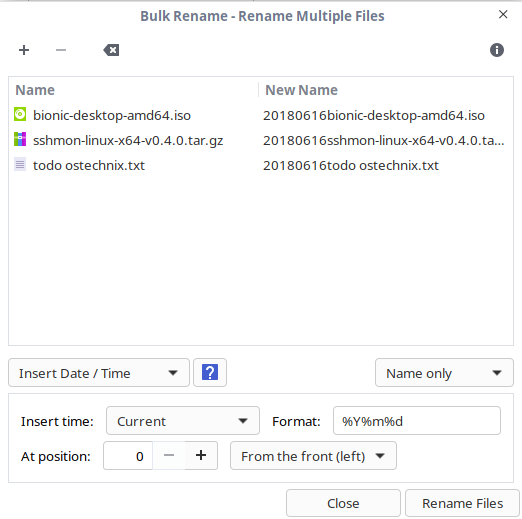
选择条件后,单击“重命名文件”选项来重命名文件。
你还可以通过选择两个或更多文件从 Thunar 中打开批量重命名器。 选择文件后,按 F2 或右键单击并选择“重命名”。
祝快乐!
via: https://www.ostechnix.com/how-to-rename-multiple-files-at-once-in-linux/
作者:SK 选题:lujun9972 译者:Flowsnow 校对:wxy
总结
以上就是这篇文章的全部内容了,希望本文的内容对大家的学习或者工作具有一定的参考学习价值,如果有疑问大家可以留言交流,谢谢大家对亿速云的支持。
亿速云「云服务器」,即开即用、新一代英特尔至强铂金CPU、三副本存储NVMe SSD云盘,价格低至29元/月。点击查看>>
免责声明:本站发布的内容(图片、视频和文字)以原创、转载和分享为主,文章观点不代表本网站立场,如果涉及侵权请联系站长邮箱:is@yisu.com进行举报,并提供相关证据,一经查实,将立刻删除涉嫌侵权内容。